
Mundarija:
- Muallif John Day [email protected].
- Public 2024-01-30 13:25.
- Oxirgi o'zgartirilgan 2025-01-23 15:14.

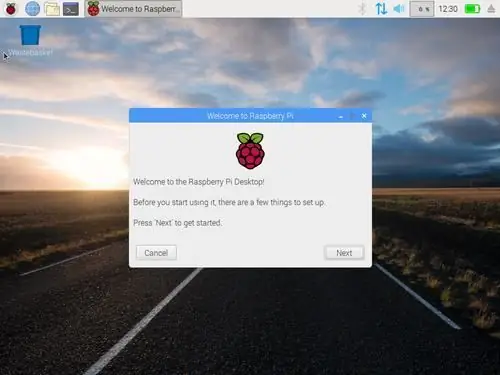
Hammaga salom, Bugun biz "Raspberry Pi -da Raspbian OS -ni qanday o'rnatish kerak" ni ko'ramiz. Agar sizda Raspberry Pi bilan bog'lanish uchun alohida ish stoli bo'lsa, demak bu siz uchun pirojnoe.
Bu Raspberry pi 4 va Raspberry Pi ning eski versiyalari uchun ishlaydi.
Ko'proq bloglarda ular "Raspbian Jessie yoki Raspbian Stretch OS" ni o'rnatish haqida gapirishdi. Bularning barchasi Jessie Stretch Buster versiyasining yangilanishlari.
Raspbian Buster Xavfsizlikni kuchaytirdi va foydalanuvchi interfeysi qismini biroz o'zgartirdi.
Raspbian Buster -ning xususiyatlari haqida ko'proq bilish. Mana, pastdagi havola
www.raspberrypi.org/blog/buster-the-new-ve…
1 -qadam: Raspbian OS -ni yuklab oling
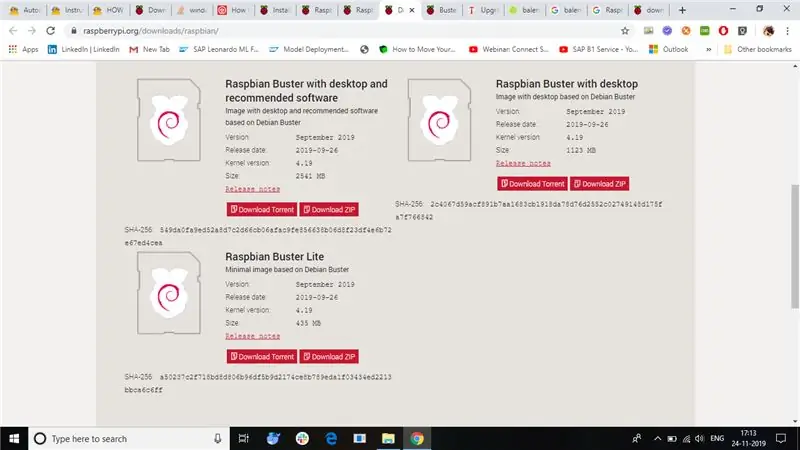
Raspberry Pi uchun sizga operatsion tizim va Raspberry Pi -dagi tasvirni o'chirish uchun OS tasviri chaqnashi kerak
Raspberry Pi OS ni quyidagi havoladan yuklab oling
www.raspberrypi.org/downloads/raspbian/
Bu havolada uchta variant mavjud
- "Ish stoli va tavsiya etilgan dasturiy ta'minot bilan Raspbian Buster" - Raspberry Pi -ning ish stoli versiyasi va Python Interpreter, VLC Media Player va boshqalar kabi tavsiya etilgan dasturlar.
- "Ish stoli bilan Raspbian Buster" - Raspberry Pi -ning ish stoli versiyasi
- "Raspbian Buster Lite" - Bu engil OS va asosan boshsiz Raspberry Pi foydalanuvchilari uchun (ya'ni monitorsiz Raspberry Pi)
Istalgan joyni yuklab oling. Lekin mening variantim "ish stoli va tavsiya etilgan dasturiy ta'minot bilan Raspbian Buster".
OSni zip fayli sifatida yuklab oling va saqlang.
Raspberry Pi -da tasvirni o'chirish uchun bizga OS Image Flasher kerak
2 -qadam: SD -kartaga rasm yozish


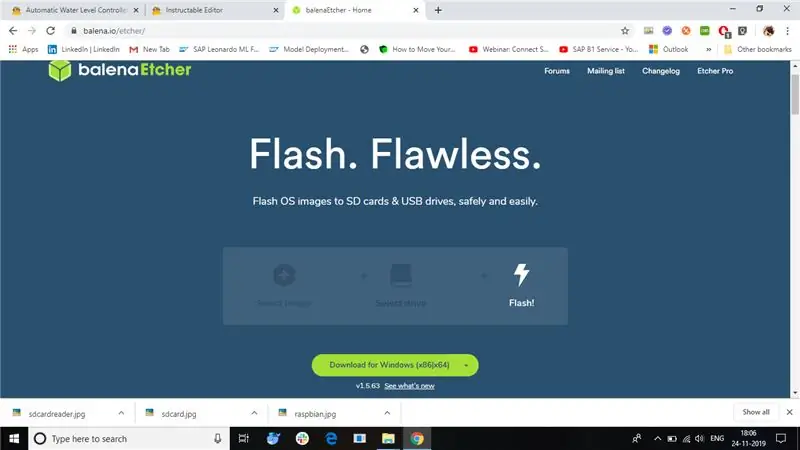
Sizga kerak bo'lgan yagona narsa - bu SD -karta, SD -kartani o'quvchi, OS -ning tasvirini o'zgartirish
SD -karta kamida 8 Gb 10 -sinf bo'lishi kerak va kartani o'quvchi bo'lishi kerak. Kartani o'quvchiga joylashtiring va USB portiga ulang
Quyidagi URL manzilidan "Balena Etcher" ni yuklab oling
www.balena.io/etcher/ Tizimda mavjud bo'lgan "OS" ni tanlang.
"Balena Etcher" ni oching va qattiq diskdan SD kartaga yozmoqchi bo'lgan Raspberry Pi.img yoki.zip faylini tanlang. Rasmingizni yozmoqchi bo'lgan SD -kartani tanlang. Tanlovlaringizni ko'rib chiqing va "Flash!" Tugmasini bosing. ma'lumotlarni SD -kartaga yozishni boshlash.
Eslatma: Linux foydalanuvchilari uchun balenaEtcher tasvirini SD -kartangizga yozishi uchun kompyuteringizga "zenity" o'rnatilishi kerak bo'lishi mumkin.
3 -qadam: SD -kartani Raspberry Pi -ga o'rnating
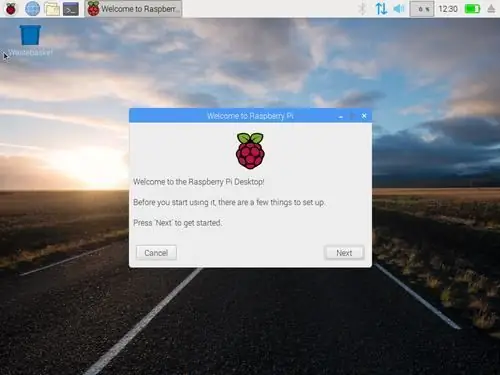
SD -kartada OS yonib -o'chib turgandan keyin. Ehtiyotkorlik bilan chiqarib oling va SD -kartani Raspberry Pi -ga joylashtiring. Monitor, klaviatura va sichqoncha ulanganligiga ishonch hosil qiling. Chunki "ish stoli va tavsiya etilgan dasturiy ta'minot bilan Raspbian Buster" va "ish stoli bilan Raspbian Buster" OS monitorisiz ishga tushmagan.
Nihoyat, Raspbian OS Raspberry Pi -ga o'rnatilgan. Wi -Fi -ga ulaning va agar siz Raspberry Pi -ning IP -manzilini ko'rmoqchi bo'lsangiz, buyruq satrini oching va "ifconfig" kiriting.
Bundan tashqari, Putty yordamida Raspberry Pi dan foydalanishingiz mumkin. Sizga faqat OpenSSH -ni buyruq satri yordamida o'rnatish kifoya. IP manzilini va loginni "pi" deb kiriting va parol "malina" deb yozing.
Agar siz boshqa OSni Raspberry Pi -ga o'rnatishni xohlasangiz va shubha qilsangiz, iltimos, unga izoh bering. Men sizning shubhalaringizni hal qilishga harakat qilaman.
Rahmat, Bala Murugan NG
Tavsiya:
Raspberry Pi -da Shinken tarmoq monitorini o'rnating va o'rnating: 14 qadam

Raspberry Pi -da Shinken Network Monitor -ni o'rnating va o'rnating: QAYD: shinken oxirgi marta MAR2016 -da 2.4.3 -ning barqaror versiyasiga yangilangan. Shunday qilib, bir necha yil oldin men uy tarmog'ini monitoring qilishning boshqa usullariga o'tdim. Bundan tashqari, php5 mavjud emas, shuning uchun iltimos, bu ko'rsatmalarni ishlatmang
Raspbian operatsion tizimini Raspberry Pi 4: 24 qadamlariga o'rnating

Raspbian OS -ni Raspberry Pi 4 -ga o'rnating: Bu Raspberry Pi -ning tarkibini tayyorlash bo'yicha birinchi qo'llanma: Doktor Ninad Mehendale, janob Amit Dhiman Raspberry Pi -ga Raspbian OS -ni o'rnatish - bu bilish kerak bo'lgan eng asosiy qadamlardan biri. Biz oddiy bosqichma-bosqich protsedurani taqdim etamiz
Raspbian -ni Raspberry Pi -ga o'rnating va sozlang: 6 qadam

Raspberry Pi -ga Raspbian -ni o'rnating va sozlang: Bu qo'llanma Raspbian -ni Raspberry Pi -ga o'rnatmoqchi bo'lganlar uchun mo'ljallangan, dastlab bu dars Braziliyada portugal tilida yozilgan. Men uni ingliz tilida yozishga harakat qildim. Yozuvda bo'lishi mumkin bo'lgan xatolar uchun meni kechiring
Raspbian -ni Raspberry Pi -ga o'rnating: 4 qadam

Raspbian -ni Raspberry Pi -ga o'rnating: Raspbian - Raspberry Pi -ni yaratgan Raspberry Pi Foundation operatsion tizimi. Bu Pi -da eng ko'p ishlatiladigan operatsion tizim. Ushbu qo'llanmada Raspberry Pi -ga Raspbian -ni qanday o'rnatish kerakligi ko'rsatilgan
Eski smartfonni video monitor sifatida qayta o'rnating: 4 qadam (rasmlar bilan)

Eski smartfonni videomagnitofon sifatida qayta o'rnating: Menda eski Samsung S5 ko'p yillar davomida yotardi, lekin agar u iPhone bilan biror narsa sodir bo'lsa, bu katta xavfsizlik tarmog'i bo'lib xizmat qiladi, lekin bundan unchalik foyda bo'lmaydi. Yaqinda bir do'stim menga tug'ilgan kunim uchun Gvineya cho'chqasini sovg'a qildi va shunday bo'ldi
